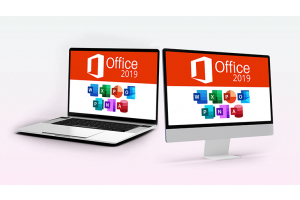Olá Convidado! Bem-vindo ao Keys.Express
Configurar a Área de Trabalho Remota no Windows 10

Configurar a Área de Trabalho Remota no Windows 10 - Veja como!
No Windows 10, uma área de trabalho remota é configurada via controle remoto por outro dispositivo. Por exemplo, você pode usar um telefone Android com um aplicativo que tenha acesso ou outro computador. Aqui está o que você precisa saber ao usá-lo com o Windows 10. O Protocolo de Área de Trabalho Remota (ou RDP) é um aplicativo muito versátil.
O controle remoto só é possível se você tiver a versão correta do Windows.
O PC a ser controlado requer o Windows Professional ou Enterprise.


Pixabay.com
Windows 10: Por que a Área de Trabalho Remota não funciona?
Normalmente, você pode configurar uma área de trabalho remota se o sistema operacional funcionar sem problemas e não houver problemas durante a última atualização. O Windows 10 Home não possui o recurso de uma versão Pro ou Enterprise, que é um pré-requisito para uso. Nesse caso, você só pode usar seu computador para controlar remotamente outro dispositivo. De acordo com as configurações, "Área de Trabalho Remota não é suportada pelo Windows 10 Home Edition".
Eis como saber se um ambiente de trabalho remoto pode ser configurado no seu PC:
- Por exemplo, se você digitar o termo " Painel de Controle" na barra de pesquisa (logotipo do Windows + S), poderá abri-lo no Windows.
- Clique em Sistema e Segurança e, em seguida, clique em Sistema novamente. As configurações correspondentes aparecerão em uma nova janela.
- Em Especificações do Windows, você pode descobrir a versão do Windows que você tem atualmente em Edição.
- Como alternativa, role para baixo até Configurações relacionadas, onde você verá o item Área de Trabalho Remota. Siga o link com um clique esquerdo.
- Não é possível configurar a Área de Trabalho Remota em sua versão se você vir o erro "Área de Trabalho Remota não é suportada pela sua edição do Windows 10 Home" em letras vermelhas. Caso contrário, siga as instruções abaixo.
Windows 10 Pro / Enterprise: Como set up Área de Trabalho Remota para Windows 10 Pro
Nas configurações do sistema você pode Permitir uma conexão a ser feita através do endereço de protocolo. Se esta primeira etapa funcionar sem problemas, você pode ignorar as Configurações avançadas no momento.
Conclua as seguintes etapas:
- Go para Sistema e Informações nas Configurações (tecla do logotipo do Windows + I).
- Anote o nome do seu computador em Especificações do Dispositivo, abaixo de Nome do Dispositivo.
- Para recuperar seu endereço IP, abra o Windows PowerShell via acesso DeepL (logotipo do Windows + X).
- Digite o comando ipconfig no campo de texto e anote a combinação de números mostrada após o endereço IPv4. Você precisará dessas informações para mais tarde para poder configurar a Área de Trabalho Remota.


Pixabay.com
O aplicativo certo para configurar a Área de Trabalho Remota
Agora é hora de configurar o dispositivo que você deseja usar como um controle remoto para o seu PC. Você não precisa de nenhum software adicional se tiver um computador adequado com o Windows 10 para isso. Todas as funções já estão integradas fora da caixa. Um aplicativo oficial para Mac está disponível para todos os usuários da Apple.
Para configurar a Área de Trabalho Remota em um dispositivo móvel, baixe o aplicativo apropriado:
- Área de Trabalho Remota 8 para Android na Google Play Store
- Área de Trabalho Remota da Microsoft para iOS na App Store da Apple
Para usuários do Linux, não há suporte oficial à Área de Trabalho Remota no momento.
Área de Trabalho Remota do Windows 10: Conectar
Certifique-se de que o computador a ser controlado remotamente através do Ambiente de Trabalho Remoto está ligado e tem uma ligação de rede ativa.
Depois de baixar o aplicativo apropriado, abra o aplicativo no dispositivo que você deseja usar para controlar remotamente seu PC. O primeiro passo, dependendo da versão e da plataforma, é inserir o nome do dispositivo e o endereço IP que você anotou. Depois de confirmar sua identidade com sua senha do Windows 10 e conta da Microsoft, e configurar sua área de trabalho remota, um acesso deve ser concedido.
A Área de Trabalho Remota é apenas uma das muitas funções do Windows 10. Você pode controlar diferentes sistemas operacionais com o gerenciador de inicialização da Microsoft. Ou você pode tornar a rede um grupo de trabalho no Windows 10. Há muitas maneiras de vincular seus dispositivos. Não importa se privado ou profissional.
Se você quiser controlar seu computador de fora de sua rede doméstica, você precisa configurar o compartilhamento de porta em seu roteador de Internet. Nesse caso, o IP da Internet do roteador e da porta substituirá o IP local ao se conectar ao seu PC.